Come correggere l’immagine nell’immagine che non funziona per le videochiamate di WhatsApp su iPhone
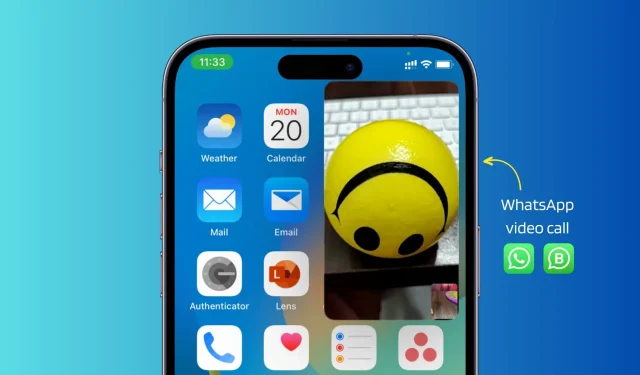
Come FaceTime, WhatsApp supporta l’immagine nell’immagine (PiP) per le videochiamate, consentendoti di svolgere più attività e utilizzare altre app mentre la videochiamata è in corso in una piccola finestra pop-up.
Tuttavia, se hai PiP che non funziona durante le videochiamate di WhatsApp, ecco tutte le soluzioni per risolverlo. Questi suggerimenti si applicano anche all’app WhatsApp (WA) Business.
Come accedere alla modalità Picture in Picture per le videochiamate di WhatsApp
Prima di considerare le correzioni, è importante sapere come accedere alla modalità Picture in Picture su WhatsApp:
- Effettua o ricevi una videochiamata WhatsApp.
- Una volta stabilita la connessione, assicurati di essere nella schermata della videochiamata.
- Ora scorri verso l’alto dalla parte inferiore dello schermo o premi il pulsante Home anteriore per uscire dall’app WhatsApp.
Noterai che la tua videochiamata non si interrompe, ma continua in una piccola finestra mobile Picture-in-Picture.
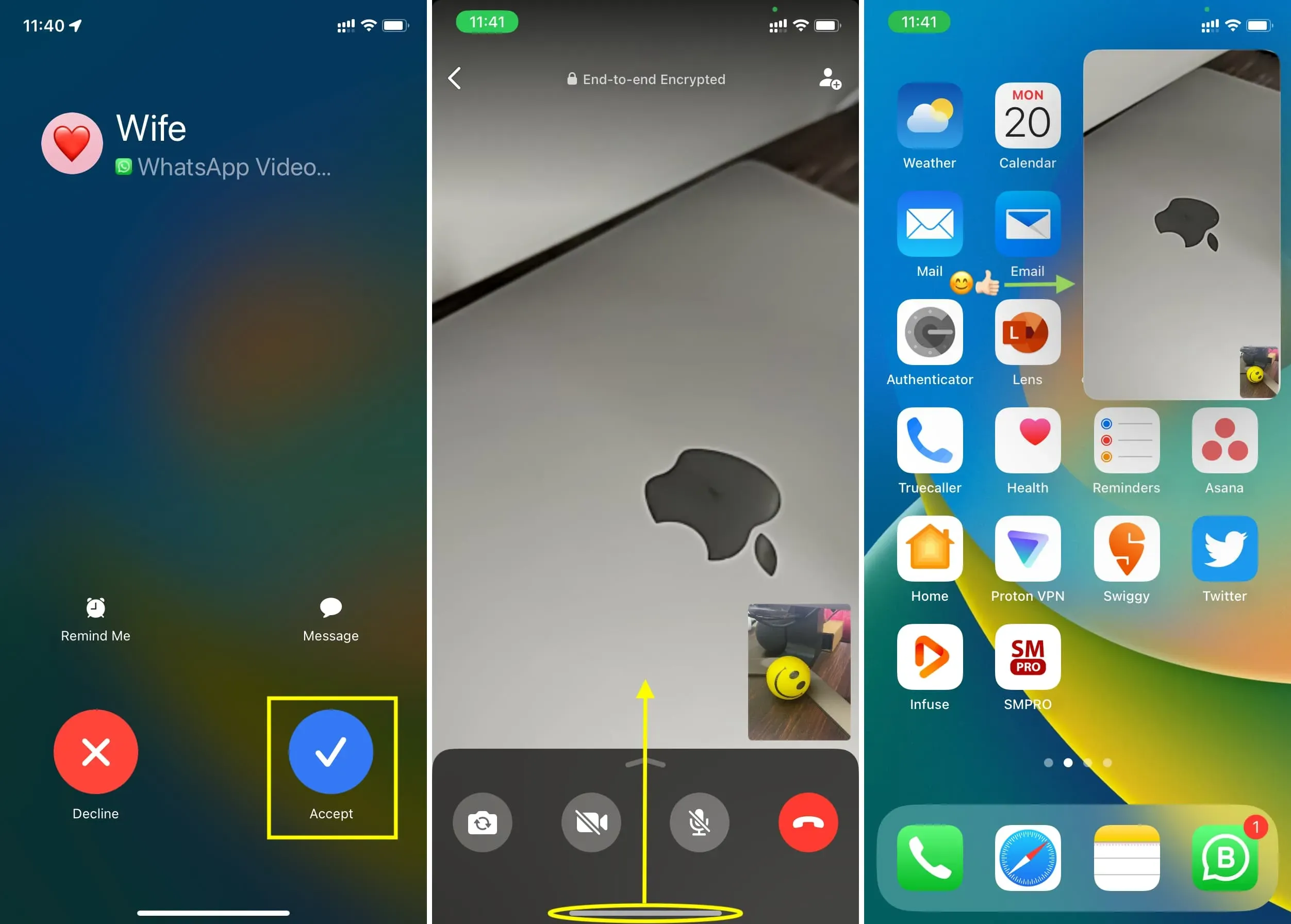
Nota:
- Puoi facilmente trascinare questa finestra PiP su uno dei quattro angoli dello schermo.
- Toccare due volte la finestra PiP per ingrandirla o ridurla.
- Non puoi accedere a PiP durante una chiamata audio WhatsApp. Deve essere una videochiamata.
Risolto il problema con le videochiamate di WhatsApp che non funzionavano in modalità Picture in Picture
Segui queste soluzioni se non riesci a utilizzare PiP su WhatsApp sul tuo dispositivo iOS.
Aggiorna WhatsApp
La versione 23.3.77 di WhatsApp ha introdotto Picture-in-Picture per le videochiamate su iPhone. Se la tua app ha una versione precedente, non potrai utilizzare PiP per le videochiamate fino a quando non la aggiorni:
- Apri l’App Store sul tuo iPhone e tocca la tua immagine del profilo nell’angolo in alto a destra.
- Abbassa la schermata dell’account per aggiornarlo.
- Infine, fai clic su “Aggiorna” accanto a WhatsApp per ottenere l’ultima versione con supporto Picture-in-Picture.
Nota. Sarebbe anche utile se chiedi all’altra parte di aggiornare la tua app whatsapp.
Consenti Picture in Picture nelle impostazioni dell’iPhone
Devi attivare l’immagine nell’immagine automatica per le videochiamate di WhatsApp per continuare a utilizzare la modalità immagine nell’immagine.
- Apri l’app Impostazioni sul tuo iPhone.
- Fare clic su Generale > Immagine nell’immagine.
- Attivare l’interruttore per avviare automaticamente PiP.
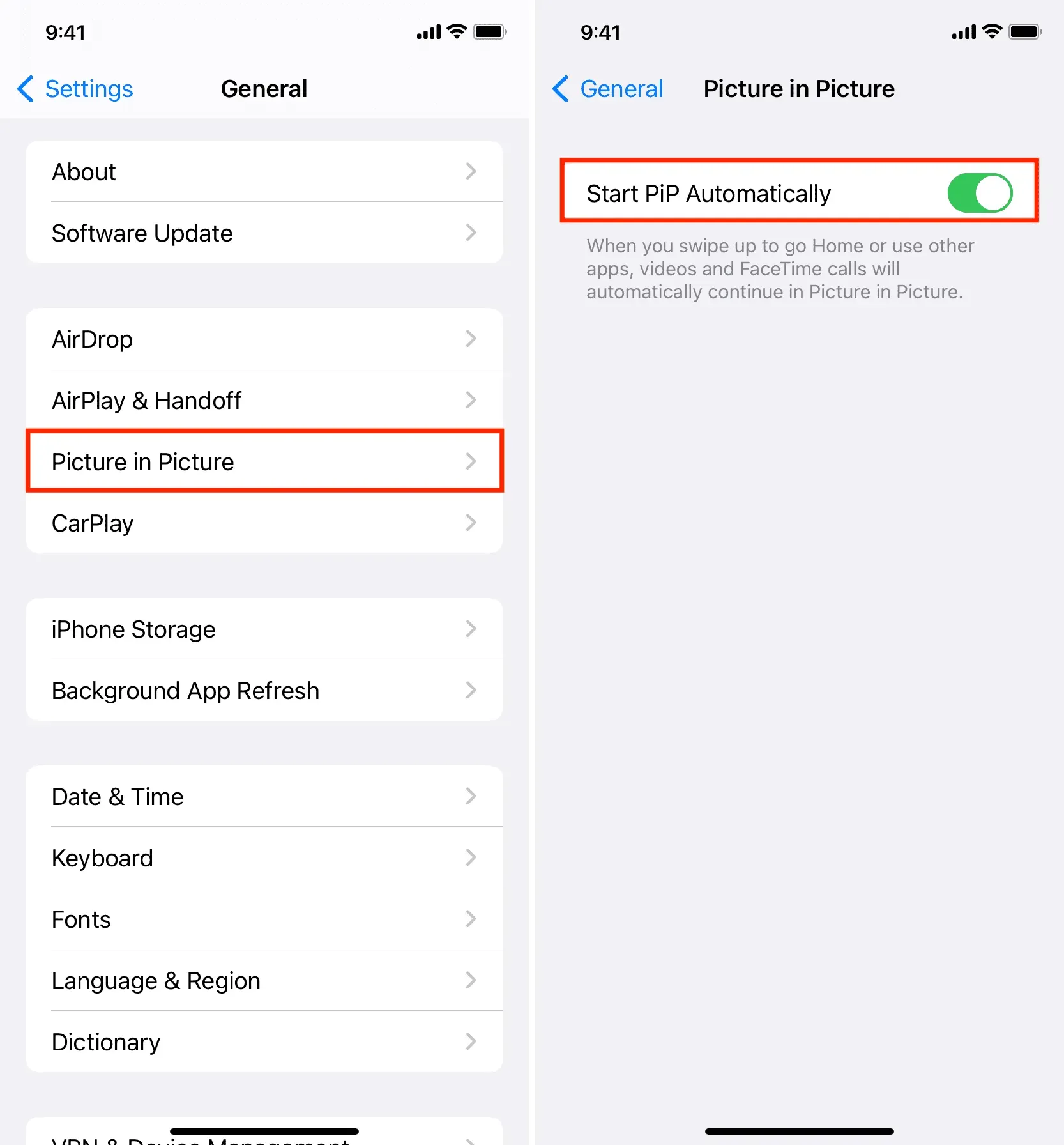
Successivamente, puoi scorrere verso l’alto o premere il pulsante Home nella schermata della videochiamata di WhatsApp per continuare la chiamata in modalità multitasking picture-in-picture.
Esci e riapri whatsapp
L’app WhatsApp potrebbe occasionalmente presentare piccoli problemi che ne impediscono il funzionamento come previsto. Per risolvere questo problema, forza la chiusura di WhatsApp sul tuo iPhone e riaprilo. Successivamente, effettua una nuova videochiamata e dovrebbe funzionare in modalità PiP quando scorri verso l’alto o premi il pulsante Home.
Riavvia il tuo iPhone
Se non hai spento e riacceso il telefono per molto tempo, fallo ora. Di solito, quando le applicazioni o i servizi di sistema non funzionano correttamente, un rapido riavvio risolve il problema.
Aggiorna all’ultima versione di iOS
Se ancora non riesci a continuare le videochiamate di WhatsApp in modalità Picture-in-Picture, vai su Impostazioni > Generali > Aggiornamento software e installa l’ultima versione di iOS.
Disabilita il blocco di whatsapp
Ad alcune persone piace bloccare le chat di WhatsApp per una maggiore privacy. Se stai utilizzando una schermata di blocco di WhatsApp e riscontri problemi come l’impossibilità di continuare le videochiamate in modalità PiP, prova a disabilitare questo blocco seguendo questi passaggi:
- Apri WhatsApp e fai clic su “Impostazioni”.
- Fare clic su Privacy.
- Scorri verso il basso e tocca Blocca schermo.
- Disattiva l’interruttore Richiedi Face ID o Richiedi Touch ID.
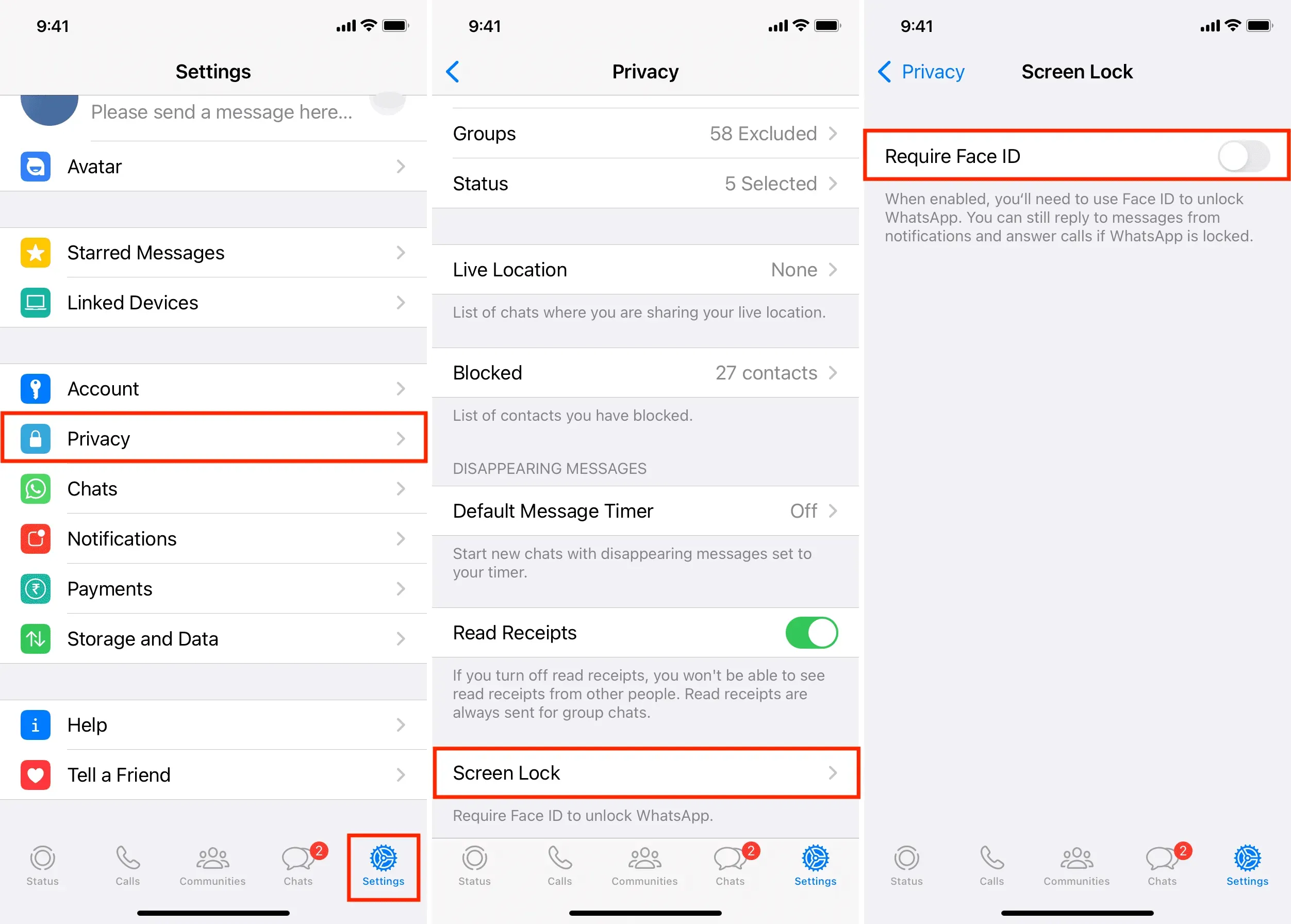
Al termine, forza la chiusura e riapri WhatsApp o riavvia il tuo iPhone. Successivamente, effettua una videochiamata e dovrebbe funzionare in modalità picture-in-picture.



Lascia un commento